إصلاح: رمز خطأ World of Warcraft 51900101
Miscellanea / / December 29, 2021
منذ إطلاقها ، كانت World Of Warcraft حديث عالم الألعاب وسيطرت على منصات البث دون أي منافسة. توقف العديد من المشغلين المشهورين عن لعب لعبتهم المفضلة وانتقلوا إلى لعبة MMO ذات الشعبية الكبيرة. على الرغم من أن اللعبة قد حققت نجاحًا كبيرًا ، إلا أن لها نصيبها من الأخطاء أيضًا.
بين الحين والآخر ، يبلغ اللاعبون عن مشكلة وقت الانتظار غير المحدود. لا داعي لذكر مشكلة الفصل العشوائي في اللعبة منذ بدايتها. أسوأ جزء في هذه المشكلة هو أنها تعيدك إلى قائمة الانتظار الطويلة لتبدأ من البداية. الآن اتخذت مشكلة "الفصل العشوائي" وجهًا جديدًا - رمز الخطأ 51900101.
إذن ، هل هناك أي طريقة لإصلاح هذه المشكلة؟ لحسن الحظ ، هناك وهذا المنشور يدور حول ذلك كله. سنقوم هنا بمشاركة إصلاحات مختلفة لحل رمز خطأ World of Warcraft 51900101. لذلك ، دون أي مزيد من اللغط ، دعنا نتحقق من الطرق المختلفة التي ستكون مفيدة في هذا الموقف.
محتويات الصفحة
- السبب وراء رمز خطأ World of Warcraft 51900101
-
إصلاح: رمز خطأ World of Warcraft 51900101
- الإصلاح 1: تحقق من حالة خادم World of Warcraft
- الإصلاح 2: تغيير إعدادات DNS
- الإصلاح 3: مسح مجلد ذاكرة التخزين المؤقت لـ World of Warcraft
- الكلمات الأخيرة
السبب وراء رمز خطأ World of Warcraft 51900101
قبل الحديث عن كيفية إصلاح World of Warcraft Error Code 51900101 ، من المهم معرفة السبب الأساسي الذي من أجله تواجه المشكلة. إذن ، إليك بعض السيناريوهات التي يمكن أن تكون مسؤولة عن رمز الخطأ.
- يمكن أن يكون السبب الأول وراء رمز الخطأ هذا مشكلة خادم مستمرة. لذا ، للتحقق من ذلك ، حاول فقط الاتصال بخادم Classic أو Burning Crusade ، وإذا ألقى كلا الخادمين الخطأ ، فهذا مؤشر على أن اللعبة نفسها تواجه مشكلة في الخادم.
- إذا كنت متصلاً بخادم DNS ضعيف ، فيمكنك أيضًا مواجهة رمز خطأ World Of Warcraft 51900101.
- أخيرًا ، يمكن أيضًا أن يكون سبب رمز الخطأ هو أي ملف تالف للعبة.
إصلاح: رمز خطأ World of Warcraft 51900101
الآن بعد أن أصبحت على دراية بجميع الجناة الذين يمكن أن يتسببوا في حدوث المشكلة ، فقد حان الوقت للتحقق من الإصلاحات التي ستكون مفيدة في الموقف. لذلك ، دعنا نتحقق من جميع إصلاحات العمل واحدة تلو الأخرى.
الإصلاح 1: تحقق من حالة خادم World of Warcraft
كما ذكرنا ، فإن السبب الأول الذي يجعلك تواجه رمز خطأ World of Warcraft 51900101 يمكن أن يكون خادم اللعبة نفسه. في حالة وجود أي مشكلة في الخادم ، فلا عجب أنك ستواجه مشكلات مختلفة. ومع ذلك ، لتأكيد ما إذا كانت هناك أي مشكلة في الخادم مع اللعبة ، اتبع الطريقة المذكورة أدناه.
- توجه إلى صفحة خادم World of Warcraft باستخدام أي متصفح تريد.
- الآن ، اختر الوضع (World of Warcraft و Burning Crusade Classic) الذي كان يرمي رمز الخطأ 519100101.

- اختر "المنطقة" و "اللغة".
- الآن ، يمكنك رؤية اسم Realme متاح في "المنطقة" و "اللغة" المحددة. تحقق من حالة الخادم للمملكة المختلفة.

إذا كان الخادم يحتوي على "علامة تعجب" بدلاً من "علامة اختيار" ، فهذا يشير إلى أن الخادم يواجه حاليًا مشكلة. ولكن لسوء الحظ ، لا يوجد أي شيء يمكنك القيام به لإصلاحه بخلاف مجرد الانتظار.
ومع ذلك ، يمكنك الاتصال بـ "عاصفة ثلجية قوية"على معالج Twitter الرسمي الخاص بهم بخصوص مشكلة الخادم التي تواجهها. وإذا كنت محظوظًا بما يكفي فسوف يردون على ما يقلقك. خلاف ذلك ، ما عليك سوى الانتظار حتى يحل المطور المشكلة.
الإعلانات
الإصلاح 2: تغيير إعدادات DNS
يعد تغيير إعدادات DNS أحد أفضل الطرق لإصلاح رمز خطأ World Of Warcraft 51900101. يساعد إعداد DNS الأسرع في إدارة سرعة اللعبة. لذا ، تأكد من أنك متصل بأسرع خادم DNS. يُنصح باستخدام خوادم DNS العامة لكل من Google و Cloudfare لتشغيل لعبة World of Warcraft. ومع ذلك ، فهذه هي الخطوات التي يجب عليك اتباعها للاتصال بخادم DNS أسرع.
- افتح لوحة التحكم في نظامك.
- في لوحة التحكم ، انتقل إلى الشبكة والإنترنت> مركز الشبكة والمشاركة.
- اضغط على "تغيير إعدادات المحول" الموجودة في اللوحة اليسرى.

- انقر بزر الماوس الأيمن على الشبكة التي تتصل من خلالها ، واختر "خصائص".

الإعلانات
- حدد "بروتوكول الإنترنت الإصدار 4 (TCP / IPv4) وانقر على" خصائص ".

- حدد "استخدام عناوين خادم DNS التالية".

- الآن ، إذا كنت تريد استخدام خادم DNS العام لـ Google ، فاكتب "8.8.8.8"في" خادم DNS المفضل "و"8.8.4.4"في" خادم DNS البديل ".

- واكتب "1.1.1.1"في مربع خادم DNS المفضل و"1.0.0.1"في خادم DNS البديل ، للاتصال بخادم DNS العام في Cloudfare.
- بمجرد الانتهاء ، انقر فوق موافق.
ستكون الإعدادات المذكورة أعلاه مفيدة إذا كنت تستخدم شبكة IPv4. ولكن إذا كنت متصلاً بشبكة IPv6 ، فاتبع الخطوات المذكورة أدناه.
- في نافذة WiFi Properties ، حدد Internet Protocol Version 6 (TCP / IPv6) وانقر على "خصائص".

- حدد "استخدام عناوين خادم DNS التالية".
- الآن ، إذا كنت تريد استخدام خادم DNS العام لـ Google ، فاكتب "2001:4860:4860::888"في" خادم DNS المفضل "و"2001:4860:4860::8844"في" خادم DNS البديل ".

- واكتب "2606:4700:4700::1111"في مربع خادم DNS المفضل و"2606:4700:4700::1001"في خادم DNS البديل ، للاتصال بخادم DNS العام في Cloudfare.
أعد تشغيل World of Warcraft الآن ، وتحقق مما إذا كان رمز الخطأ 51900101 ثابتًا أم لا. إذا تم إصلاحها ، فأنت على ما يرام. ومع ذلك ، إذا كنت لا تزال تواجه نفس رمز الخطأ ، فقد حان الوقت للانتقال إلى الحل التالي.
الإصلاح 3: مسح مجلد ذاكرة التخزين المؤقت لـ World of Warcraft
في هذه الحالة ، لا يعمل تغيير خادم اللعبة إلى Google أو عنوان DNS العام لـ Cloudfare من أجلك ، ولا تكتشف أي مشكلات في الخادم في اللعبة. آخر شيء عليك القيام به هو مسح مجلد ذاكرة التخزين المؤقت World of Warcraft.
لقد لوحظ في العديد من الحالات أن مجلد ذاكرة التخزين المؤقت التالف مسؤول عن مشكلات مختلفة من World of Warcraft يواجهها اللاعبون. يمكن أن يكون الأمر نفسه مع رمز الخطأ 519100101 أيضًا. لا تقلق ، لن يؤثر مسح مجلد ذاكرة التخزين المؤقت لـ World of Warcraft على بيانات اللعبة المحفوظة. في الواقع ، ستحل جميع المشكلات التي تواجهها في اللعبة بسبب الكم الهائل من بيانات ذاكرة التخزين المؤقت.
ومع ذلك ، إليك الخطوات التي يجب عليك اتباعها لمسح مجلد ذاكرة التخزين المؤقت World of Warcraft.
- قبل مسح بيانات ذاكرة التخزين المؤقت لـ World of Warcraft ، يجب عليك إغلاق جميع تطبيقات الخلفية المتعلقة باللعبة.
- افتح Task Manager بالضغط على Ctrl + Shift + Escape مفتاح الاختصار.
- في شريط المهام ، ابحث عن أي ملف مرتبط بـ World of Warcraft. إذا تم العثور عليه ، حدده ثم انقر فوق "إنهاء المهمة".

- لقد قمت الآن بمسح جميع ملفات World of Warcraft التي كانت تعمل في الخلفية. حان الوقت لمسح بيانات ذاكرة التخزين المؤقت.
- افتح مربع حوار Windows Run بالضغط على مفتاح الاختصار Windows + R.
- يدخل "٪بيانات البرنامج٪"في شريط البحث واضغط على Enter.
- ستظهر نافذة جديدة تحتوي على جميع بيانات البرنامج.
- انقر بزر الماوس الأيمن فوق "Blizzard Entertainment" ثم انقر فوق "حذف".
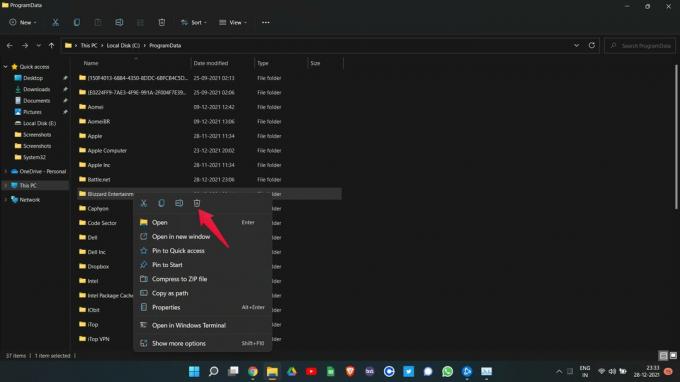
هذا هو. لقد قمت أخيرًا بمسح بيانات ذاكرة التخزين المؤقت لـ World of Warcraft. أعد تشغيل اللعبة ، وستندهش عندما ترى أنك لم تعد تواجه رمز خطأ World of Warcraft 5190010.
الكلمات الأخيرة
كانت هذه طريقة إصلاح رمز خطأ World of Warcraft 519100101. نظرًا لعدم وجود أي حل بديل محدد ، فقد تضطر إلى إجراء جميع الحلول لحل المشكلة. ومع ذلك ، دعنا نعرف ما إذا كان الحل البديل المذكور أعلاه قد ساعدك أم لا. يمكنك أيضًا مشاركة أي إصلاح آخر يمكن أن يساعد في حل المشكلة في التعليقات.

![قائمة أفضل ROM مخصص لـ Prestigio Grace S5 LTE [محدث]](/f/2321f543937b4fa5b0f12e7af1866885.jpg?width=288&height=384)
![قائمة أفضل ROM مخصص لـ ZTE Blade A5 Pro [محدث]](/f/280795ae09a200f5895bd165710532b9.jpg?width=288&height=384)
